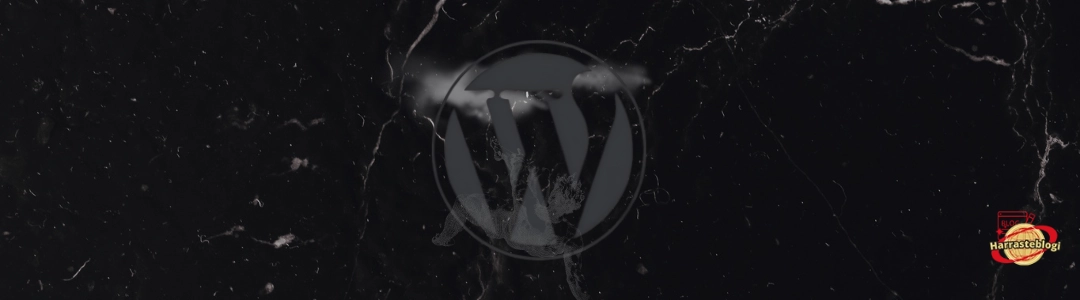WordPressin asentaminen kestää vain muutaman minuutin, mutta sen jälkeen monet tekevät virheen: he jättävät oletusasetukset muuttamatta. Oikein säädetyt asetukset tekevät sivustosta nopeamman, turvallisemman ja paremmin optimoidun hakukoneille.
WordPressin asentaminen kestää vain muutaman minuutin, mutta sen jälkeen monet tekevät virheen: he jättävät oletusasetukset muuttamatta. Oikein säädetyt asetukset tekevät sivustosta nopeamman, turvallisemman ja paremmin optimoidun hakukoneille.
Tässä oppaassa käymme läpi WordPressin tärkeimmät asetukset, jotka kannattaa säätää heti uuden sivuston asennuksen jälkeen – ennen kuin alat lisätä sisältöä tai asentaa lisäosia.
1. Yleiset asetukset (General Settings)
Kun kirjaudut ensimmäistä kertaa WordPressin hallintaan, mene kohtaan Asetukset → Yleinen.
Tarkista ja säädä seuraavat:
-
Sivuston otsikko ja kuvaus (Tagline)
Kirjoita kuvaava ja selkeä nimi, joka kertoo yrityksestäsi tai sivuston tarkoituksesta.
Esimerkiksi:-
Otsikko: VSM-box
-
Kuvaus: Verkkosivuratkaisut yrityksille ja luoville tekijöille
-
-
WordPress-osoite (URL) ja Sivuston osoite (URL)
Varmista, että molemmat alkavathttps://, eihttp://. Tämä takaa turvallisen yhteyden ja paremman sijoituksen hakukoneissa. -
Sähköpostiosoite
Aseta pääsähköpostiosoite, johon WordPress lähettää ilmoitukset (esim. uusista käyttäjistä tai päivityksistä). -
Kieliasetukset ja aikavyöhyke
Valitse “Suomi” ja aseta aikavyöhyke (yleensä “Helsinki”). Tämä varmistaa, että ajastetut julkaisut ja päivämäärät näkyvät oikein.
2. Lukeminen (Reading Settings)
Siirry kohtaan Asetukset → Lukeminen ja tarkista seuraavat:
-
Etusivu
Valitse, näytetäänkö etusivulla viimeisimmät artikkelit vai oma staattinen sivu.
Yrityksille suositellaan staattista etusivua, jossa on selkeä esittely. -
Hakukoneiden näkyvyys
Poista ruksi kohdasta “Estä hakukoneita indeksoimasta tätä sivustoa”.
Tämä on yksi yleisimmistä virheistä uusilla sivustoilla – hakukoneet eivät löydä sivustoasi, jos tämä on valittuna.
3. Keskustelu (Discussion Settings)
WordPress sallii oletuksena kommentoinnin, mikä ei ole aina toivottavaa yrityssivustoilla. Mene kohtaan Asetukset → Keskustelu ja tee seuraavat:
-
Poista rasti kohdasta “Salli uusien artikkelien kommentointi”.
Näin vältät roskapostikommentit ja moderointivaivan. -
Jos käytät kommentteja, ota käyttöön “Kommentti on hyväksyttävä manuaalisesti”.
Tämä estää haitallisen sisällön päätymisen sivustolle automaattisesti.
4. Pysyvät linkit (Permalinks)
Oletuslinkkirakenne (esim. ?p=123) on huono sekä hakukoneille että käyttäjille.
Mene kohtaan Asetukset → Pysyvät linkit ja valitse:
Artikkelin nimi (/%postname%/)
Tämä tekee osoitteista selkeitä ja SEO-ystävällisiä.
Esimerkki:https://yritys.fi/wordpress-asetukset/ on paljon parempi kuin https://yritys.fi/?p=123.
5. Tietosuoja ja GDPR
Vuonna 2025 tietosuoja-asetukset ovat yhä tärkeämpiä.
WordPress sisältää valmiin työkalun tietosuojasivun luomiseen. Mene kohtaan Asetukset → Tietosuoja ja tee seuraavat:
-
Luo uusi Tietosuojasivu ja muokkaa se yrityksesi tarpeisiin.
-
Lisää siihen tiedot evästeistä, analytiikasta ja yhteydenottolomakkeista.
-
Lisää linkki tietosuojasivulle sivuston alatunnisteeseen ja yhteydenottolomakkeisiin.
Lisäksi voit asentaa GDPR-lisäosan, kuten Complianz tai CookieYes, hallitsemaan suostumuksia automaattisesti.
6. Media-asetukset
WordPress luo oletuksena useita versioita jokaisesta ladatusta kuvasta. Tämä voi turvottaa palvelintilaa.
Siirry kohtaan Asetukset → Media ja säädä kuvakoot sopiviksi:
-
Pieni koko: 150×150 px
-
Keskikokoinen: 600×600 px
-
Suuri: 1200×1200 px
Jos käytät modernia teemaa tai kuvankäsittelylisäosaa (esim. Smush, ShortPixel), osa skaalaamisesta tapahtuu automaattisesti.
7. Lukumäärä sivulla näkyviä artikkeleita
Samassa kohdassa voit säätää, kuinka monta artikkelia näkyy etusivulla tai blogisivulla.
Suositus: 6–10 artikkelia sivua kohden, jotta sivu latautuu nopeasti ja pysyy selkeänä.
8. Käyttäjäprofiilit ja roolit
Siirry kohtaan Käyttäjät → Kaikki käyttäjät ja tarkista, että:
-
Olet ylläpitäjä
-
Poistat oletuskäyttäjän “admin”, jos sellainen on olemassa (se on yleinen hyökkäyskohde)
-
Käytät vahvaa salasanaa ja kaksivaiheista tunnistautumista (2FA)
Jos sivustollasi on useita käyttäjiä, määritä heille oikeat roolit (esim. Toimittaja, Kirjoittaja, Avustaja) minimoidaksesi riskit.
9. Aikavyöhyke ja päivämäärämuoto
Palaa kohtaan Asetukset → Yleinen ja varmista, että aikavyöhyke on “Helsinki”.
Valitse myös päivämäärämuoto, joka sopii suomalaiseen käyttöön:j.n.Y → esimerkiksi “8.11.2025”.
Tämä auttaa ajastettujen artikkelien julkaisua ja tekee raportoinnista selkeämpää.
10. Päivitysasetukset
Uusissa WordPress-versioissa voit hallita automaattisia päivityksiä.
Siirry kohtaan Ohjausnäkymä → Päivitykset ja tarkista:
-
Automaattiset tietoturvapäivitykset: Kyllä
-
Automaattiset lisäosapäivitykset: Vain kriittiset
Näin pidät sivuston turvallisena, mutta vältät yllättävät yhteensopivuusongelmat.
11. SEO ja näkyvyys
Asenna heti alussa hakukoneoptimointiin keskittynyt lisäosa, kuten Rank Math tai Yoast SEO.
Niiden avulla voit:
-
Muokata sivujen meta-kuvauksia
-
Luoda XML-sivukartan
-
Lisätä otsikkorakenteet ja avainsanat oikein
-
Estää duplikaattisisällön
Tämä kannattaa tehdä heti, jotta hakukoneet indeksoivat sivusi oikein alusta alkaen.
12. Suorituskyky ja välimuisti
Ota välimuistilisäosa käyttöön heti, jotta sivustosi pysyy nopeana myös kasvavan liikenteen aikana.
Suositeltuja vaihtoehtoja:
-
LiteSpeed Cache
-
WP Rocket
-
W3 Total Cache
Lisäksi käytä kuvaoptimointia (Smush, ShortPixel) ja CDN-palvelua (Cloudflare), jos tavoitat kansainvälistä yleisöä.
13. Poista turhat lisäosat ja esimerkkisisällöt
WordPressin mukana tulee usein esimerkkipostaus (“Hello World!”) ja oletussivu (“Sample Page”).
Poista nämä heti, jotta sivustosi näyttää ammattimaiselta.
Tee sama käyttämättömien lisäosien kanssa – jokainen turha lisäosa lisää tietoturvariskiä.
14. Luo favicon ja logo
Visuaalisuus on tärkeää heti alussa.
Mene kohtaan Ulkoasu → Mukauta → Sivuston tiedot ja lisää favicon (sivustokuvake) sekä logo.
Ne parantavat brändin tunnistettavuutta selaimessa ja hakutuloksissa.
15. Tallenna asetukset ja tee varmuuskopio
Kun kaikki asetukset on tehty, ota heti varmuuskopio. Näin voit palauttaa toimivan lähtöpisteen myöhemmin.
Voit käyttää esimerkiksi UpdraftPlus-lisäosaa ja tallentaa kopion Google Driveen tai Dropboxiin.
Yhteenveto
Oikeiden asetusten tekeminen heti WordPressin asennuksen jälkeen säästää aikaa, parantaa tietoturvaa ja tekee sivustosta hakukoneystävällisemmän.
Pienetkin säädöt – kuten pysyvät linkit, tietosuoja ja varmuuskopiot – vaikuttavat suuresti sivuston laatuun ja luotettavuuteen.
Kun nämä asetukset ovat kunnossa, olet valmis rakentamaan vakaalle ja turvalliselle pohjalle.
Samankaltaisia artikkeleita

WordPressin joustavuus
WordPress on säilyttänyt asemansa maailman suosituimpana sisällönhallintajärjestelmänä jo yli 20 vuoden ajan. Yritykset eri toimialoilt...

WordPressin kehityssuunta
WordPress on ollut verkkokehityksen kulmakivi jo vuosikymmeniä, ja sen rooli on muuttunut dramaattisesti ajan myötä. Alun perin blogi...

WordPressin ekosysteemi vuonna 2026
WordPress on laaja ja kehittyvä ekosysteemi, joka kattaa verkkosivujen, verkkokauppojen, sovellusten, integraatioiden ja tekoälypohjai...

Kuinka WordPress on muuttanut verkkokehityksen maisemaa pysyvästi
Kun WordPress julkaistiin vuonna 2003, sitä pidettiin aluksi vain kevyenä blogialustana. Kukaan ei osannut kuvitella, että siitä tulis...

Verkkokauppa WordPressillä
Tässä oppaassa käymme läpi vaiheet, työkalut ja parhaat käytännöt, jotta voit luoda toimivan ja optimoidun verkkokaupan.

Parhaat lisäosat bloggaajille vuonna 2026
Tässä artikkelissa esittelemme parhaat lisäosat bloggaajille vuonna 2026, ja kerromme, miksi ne ovat tärkeitä.

Kuinka valita oikea lisäosa verkkokauppaan
Tässä artikkelissa käymme läpi, miten valitset parhaan lisäosan verkkokauppaa varten vuonna 2026, mitä ominaisuuksia kannattaa painot...

WordPressin hakukoneoptimointi: 10 vinkkiä
Tässä artikkelissa käymme läpi kymmenen tehokasta vinkkiä, joiden avulla voit parantaa WordPress-sivustosi näkyvyyttä ja sijoituksia ha...

2026 trendit: Modernit WordPress-teemat ja väriyhdistelmät
Tässä artikkelissa pureudumme syvälle siihen, millaiset teemat ja väripalettiratkaisut hallitsevat ensi vuoden verkkosuunnittelua.

Kuinka luoda ammattimainen verkkosivusto WordPressillä
WordPress on kasvanut vuosien varrella maailman suosituimmaksi verkkosivualustaksi, ja hyvästä syystä. Se on joustava, helppokäyttöinen...

PageSpeed Insights ja WordPress – kuinka saada 100/100
Sivuston nopeus on yksi tärkeimmistä menestystekijöistä verkossa. Hitaasti latautuva WordPress-sivusto karkottaa kävijät, heikentää ko...

WordPressin tulevaisuus: tekoäly, automaatio ja kooditon kehitys
WordPress on ollut verkon kulmakivi jo yli 20 vuotta. Se alkoi yksinkertaisena blogialustana, mutta on kasvanut maailman suosituimmaksi...